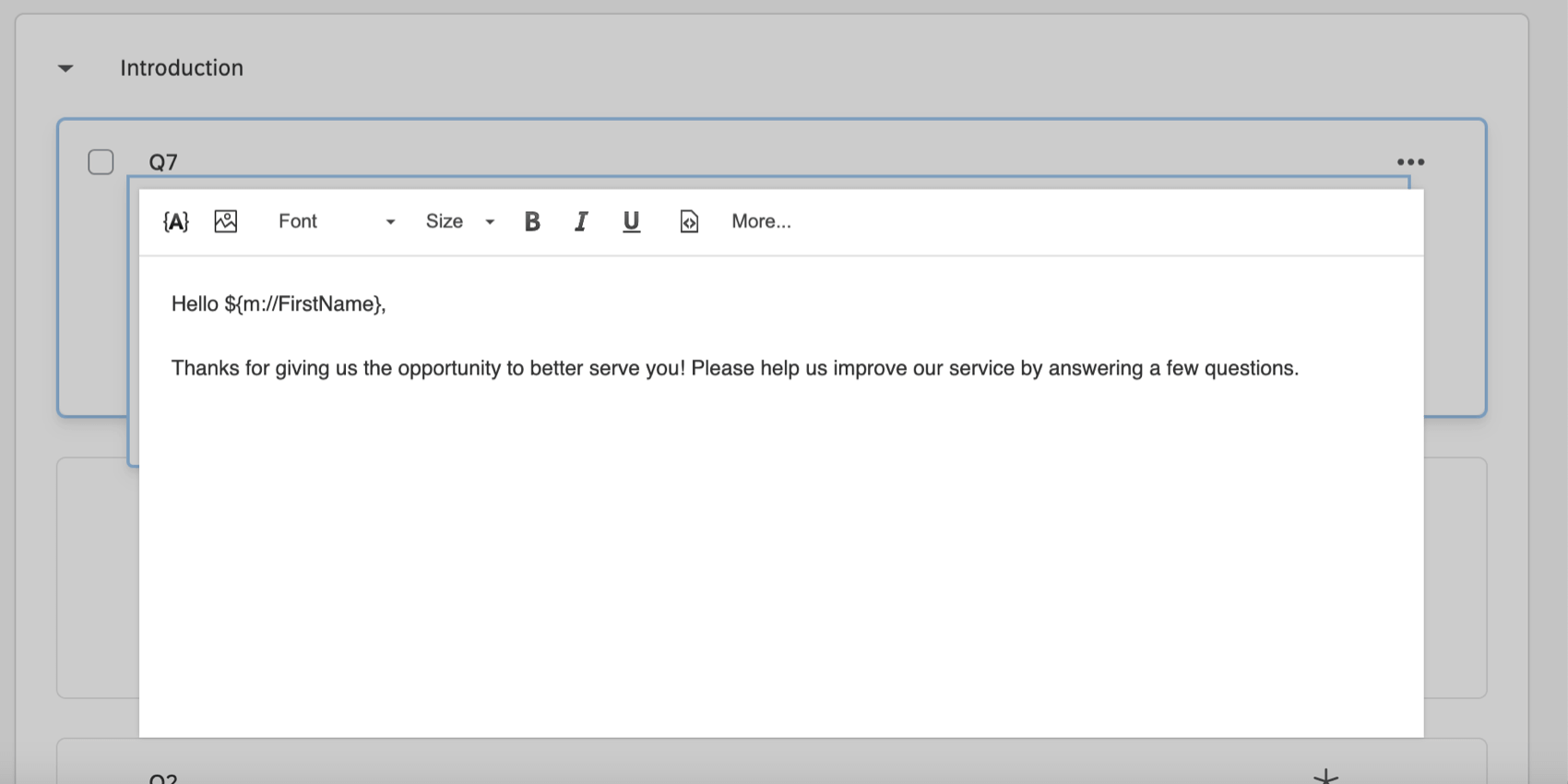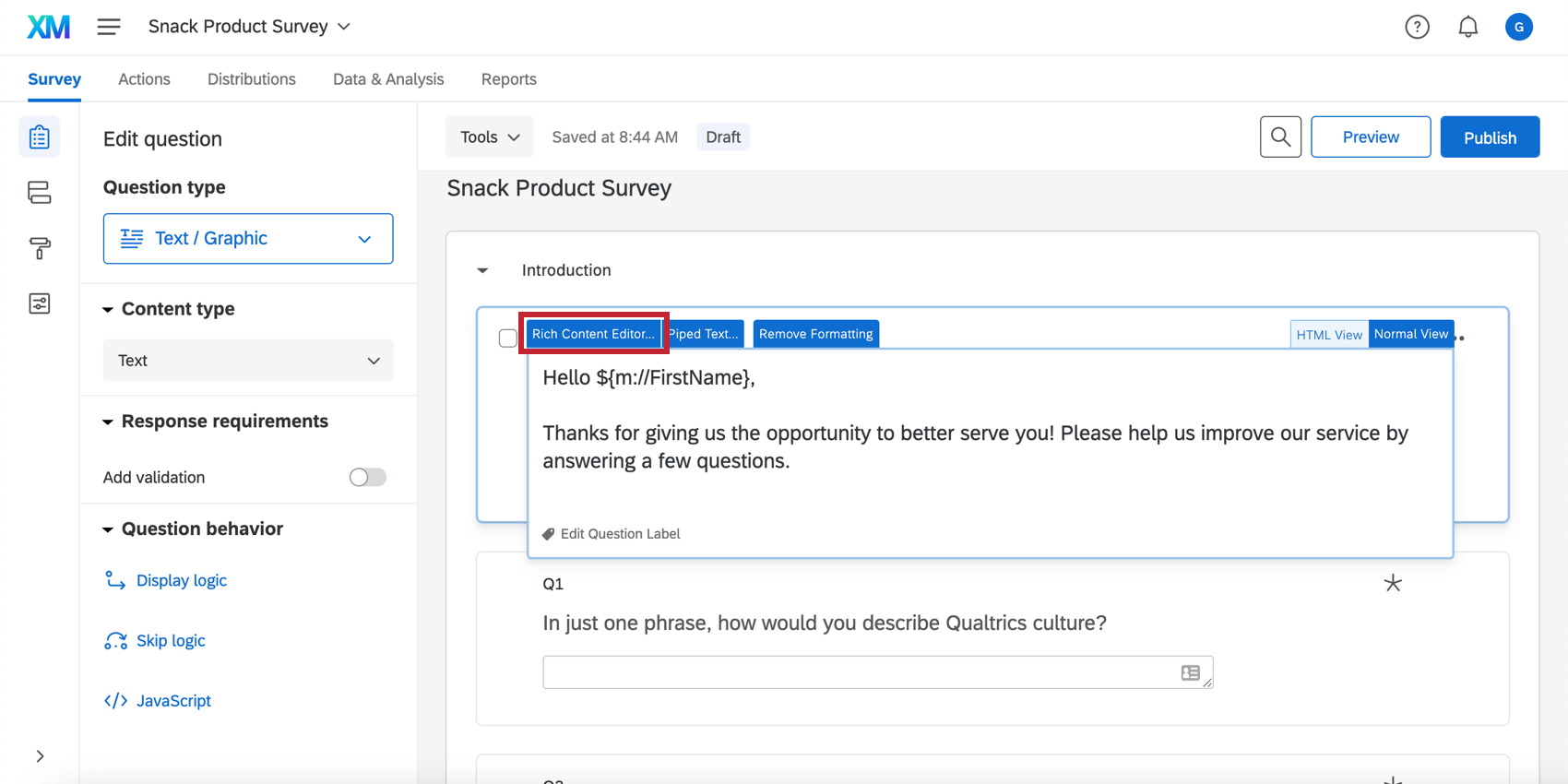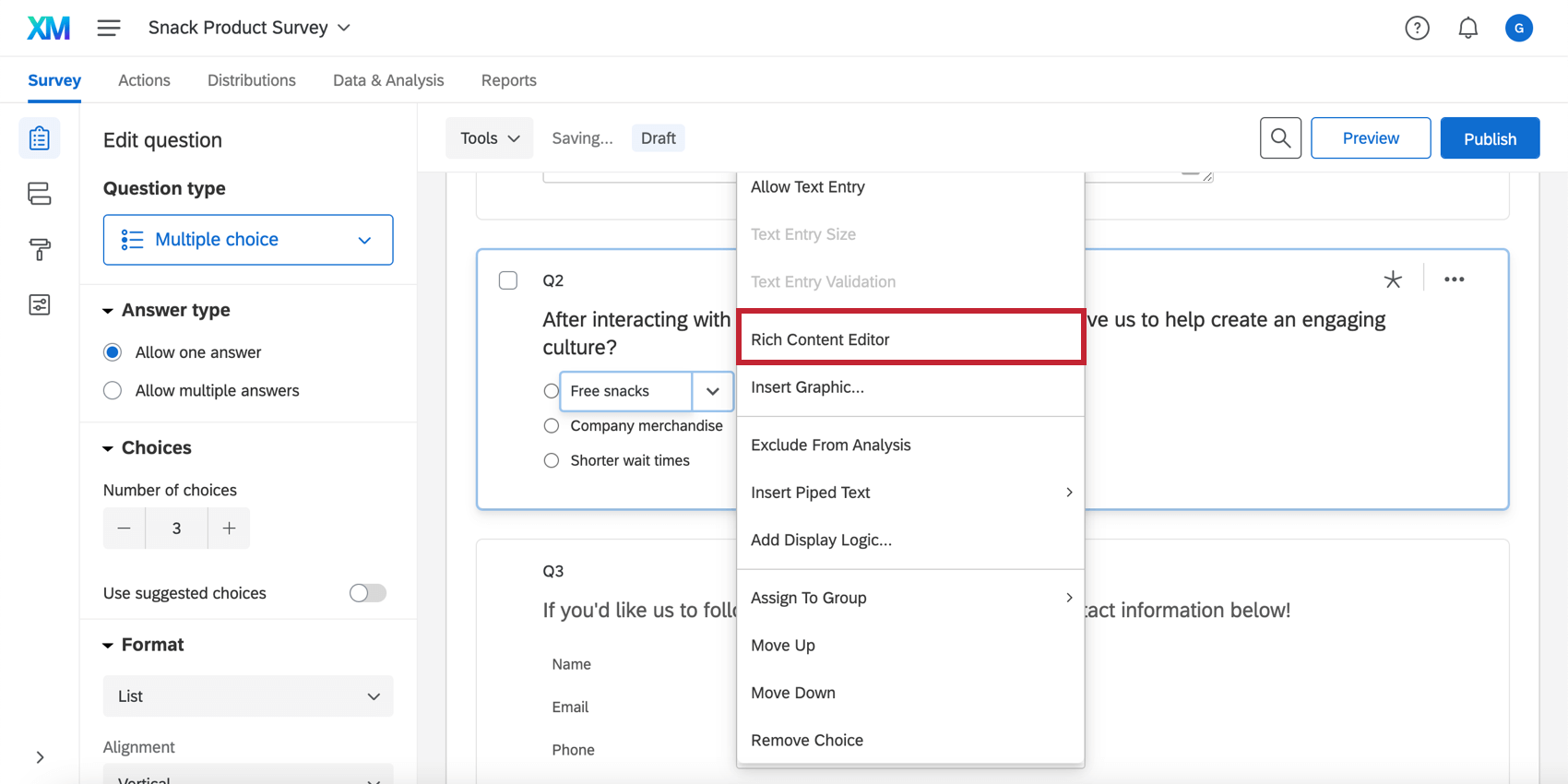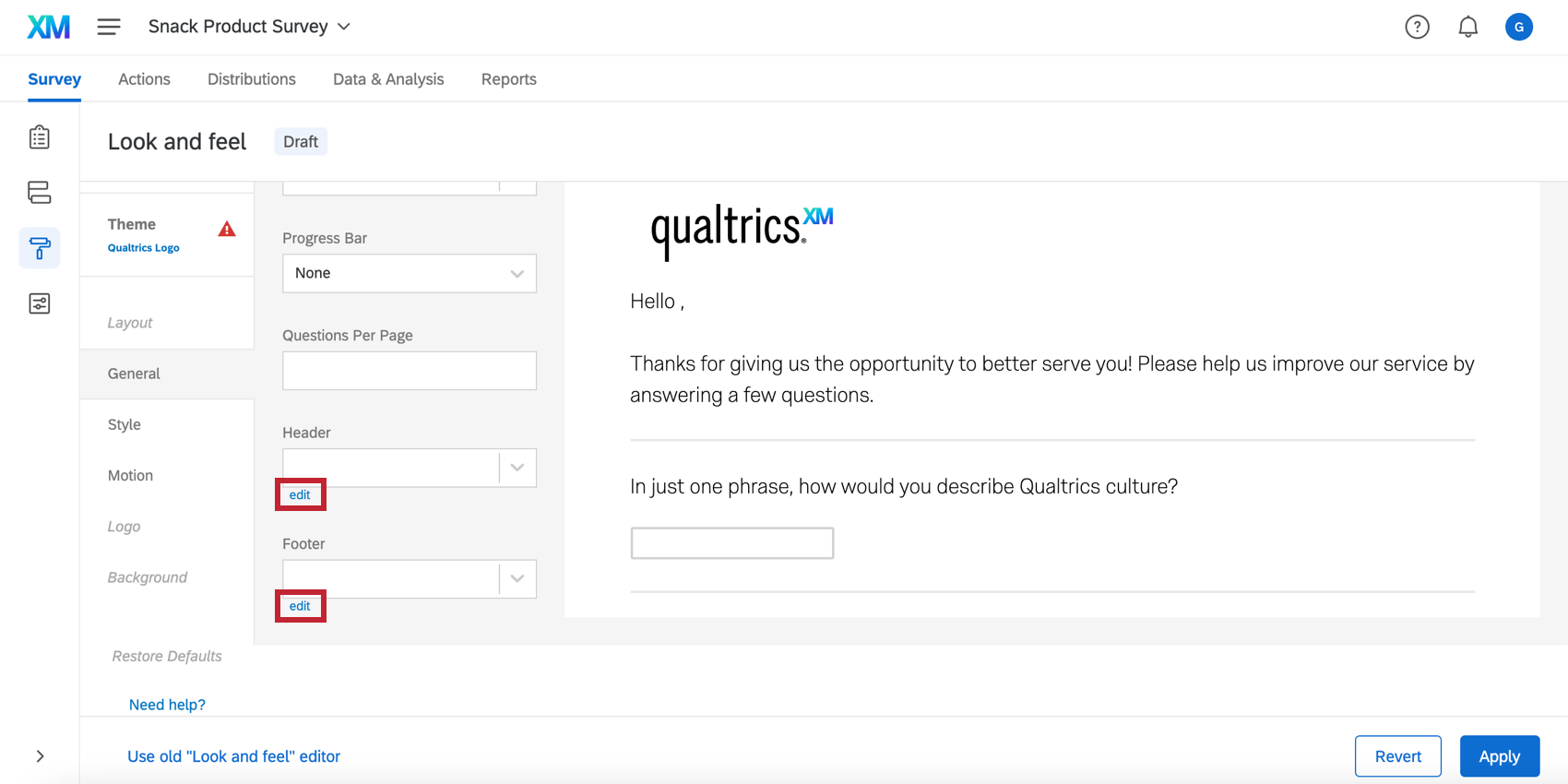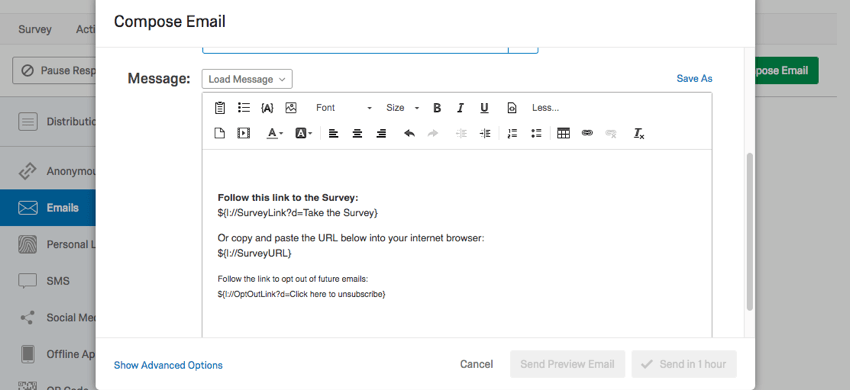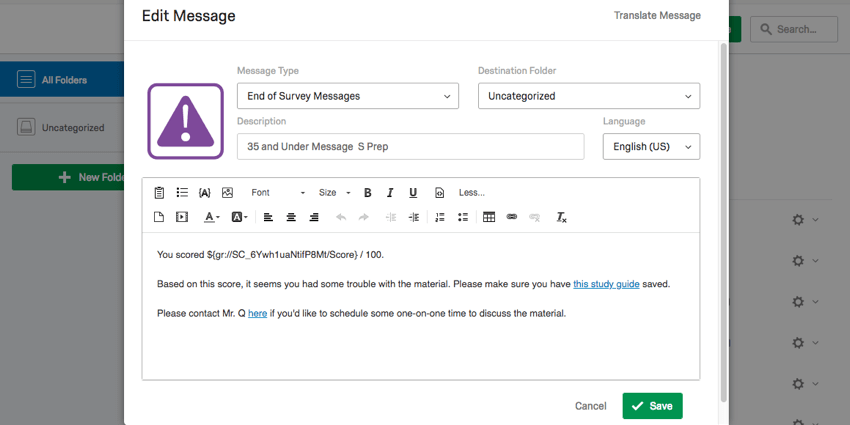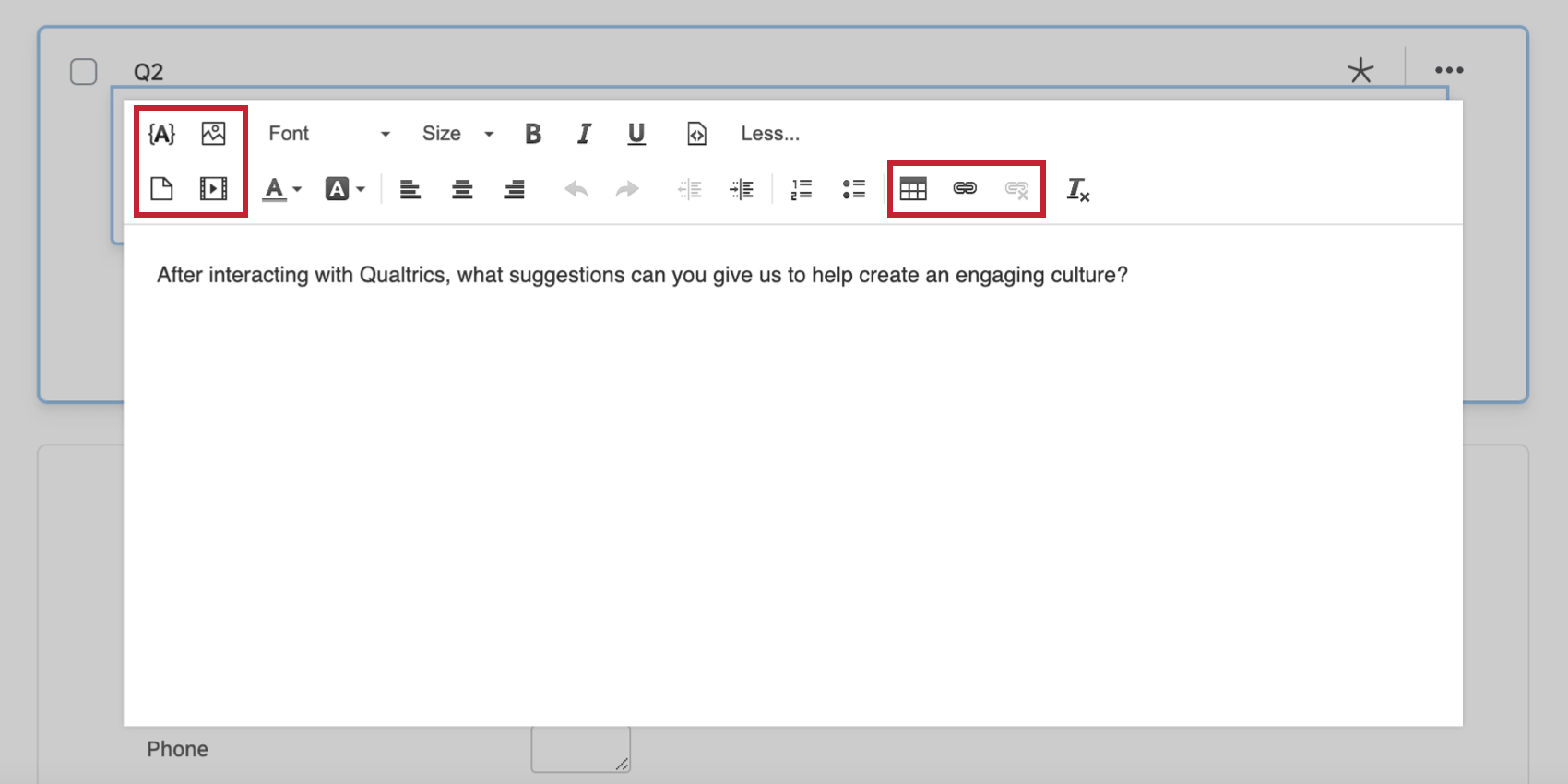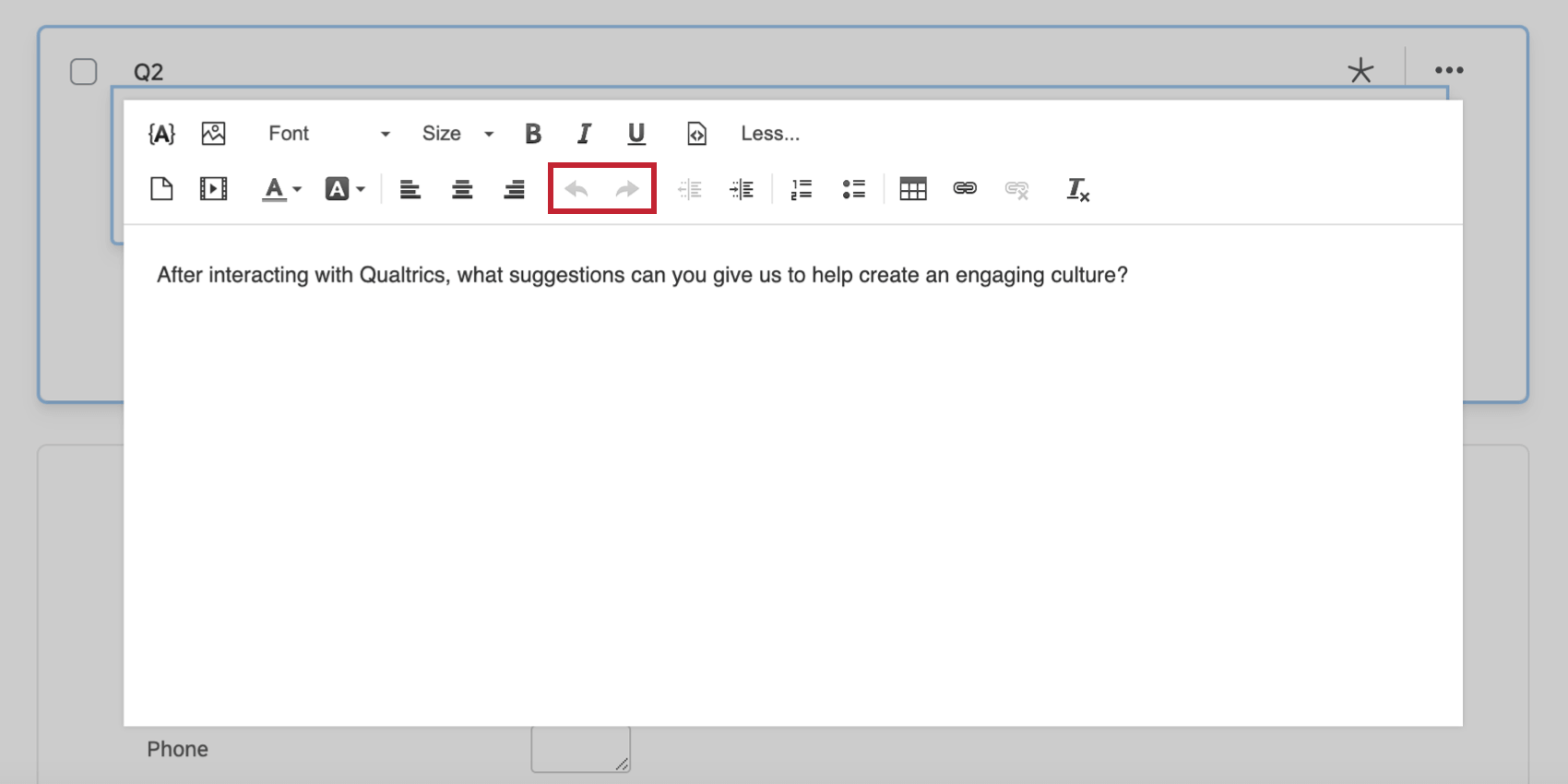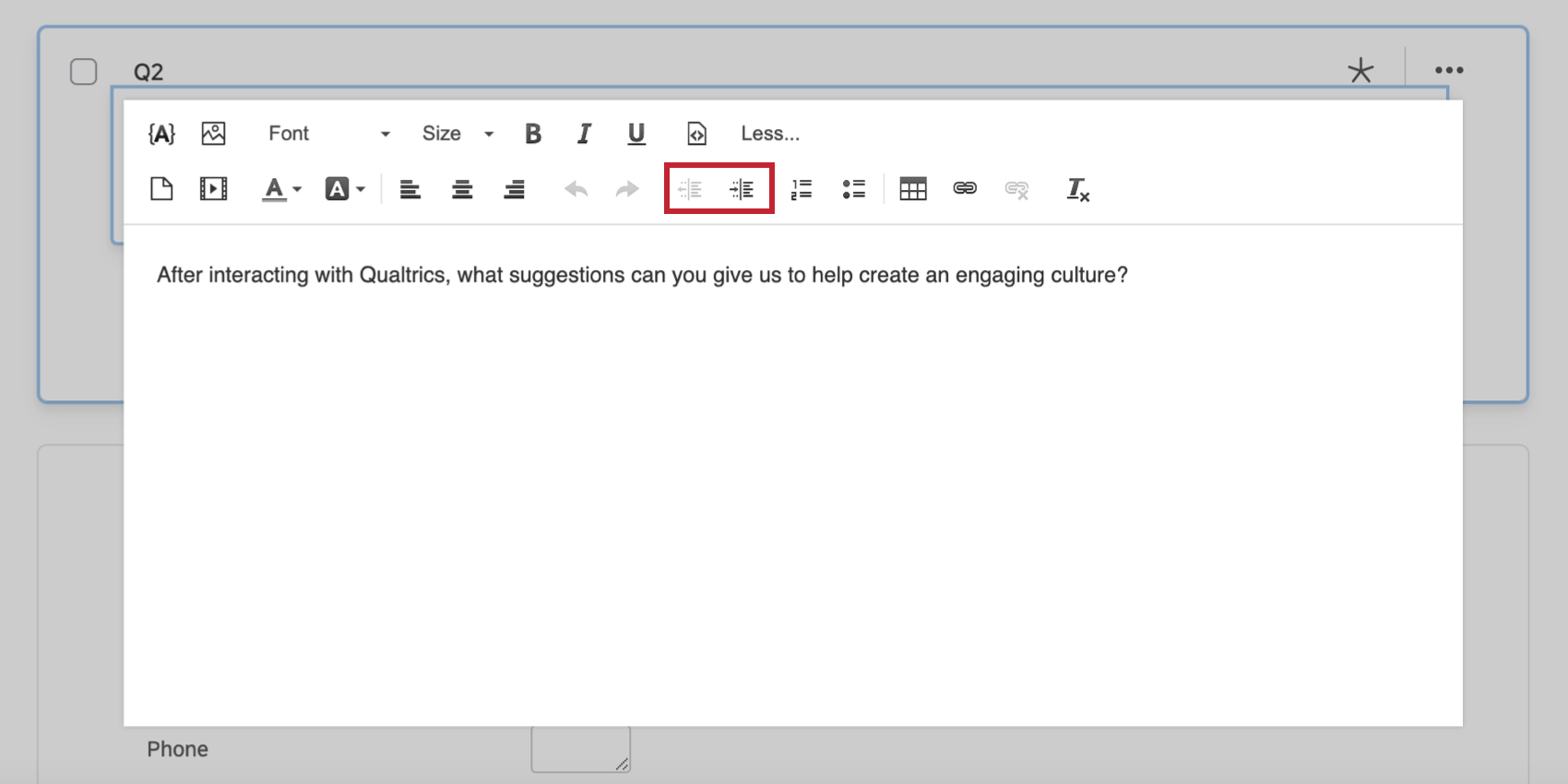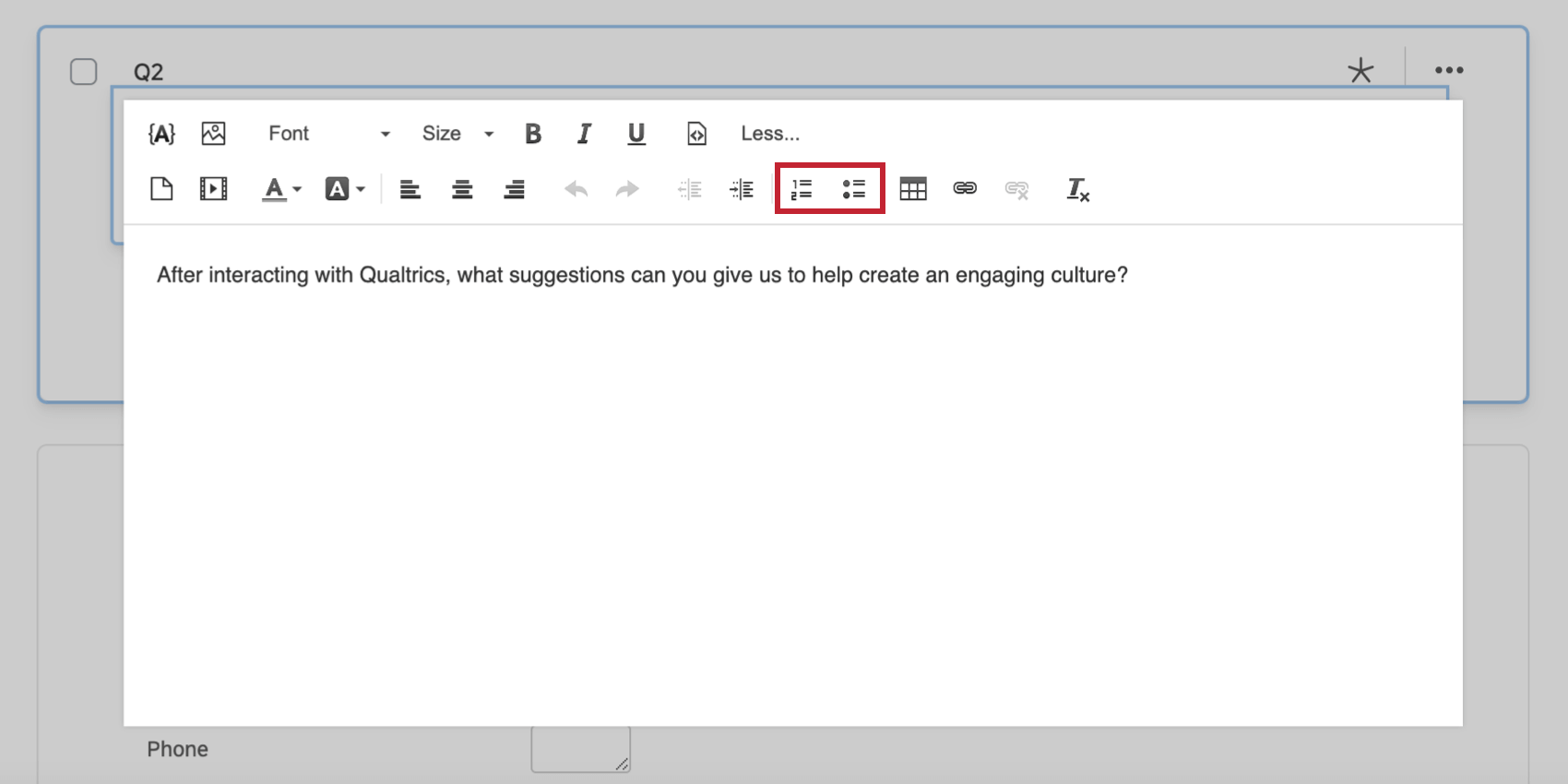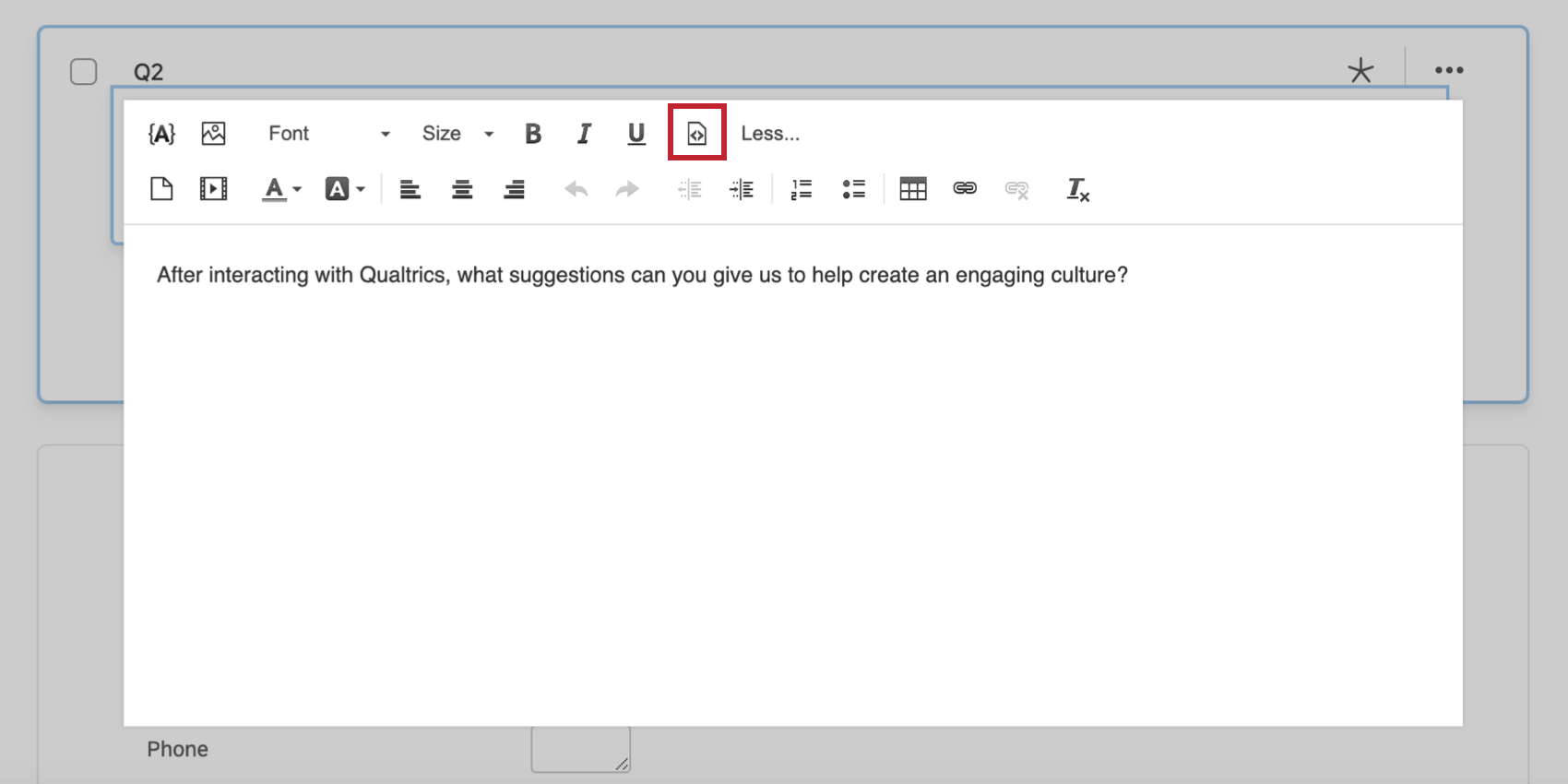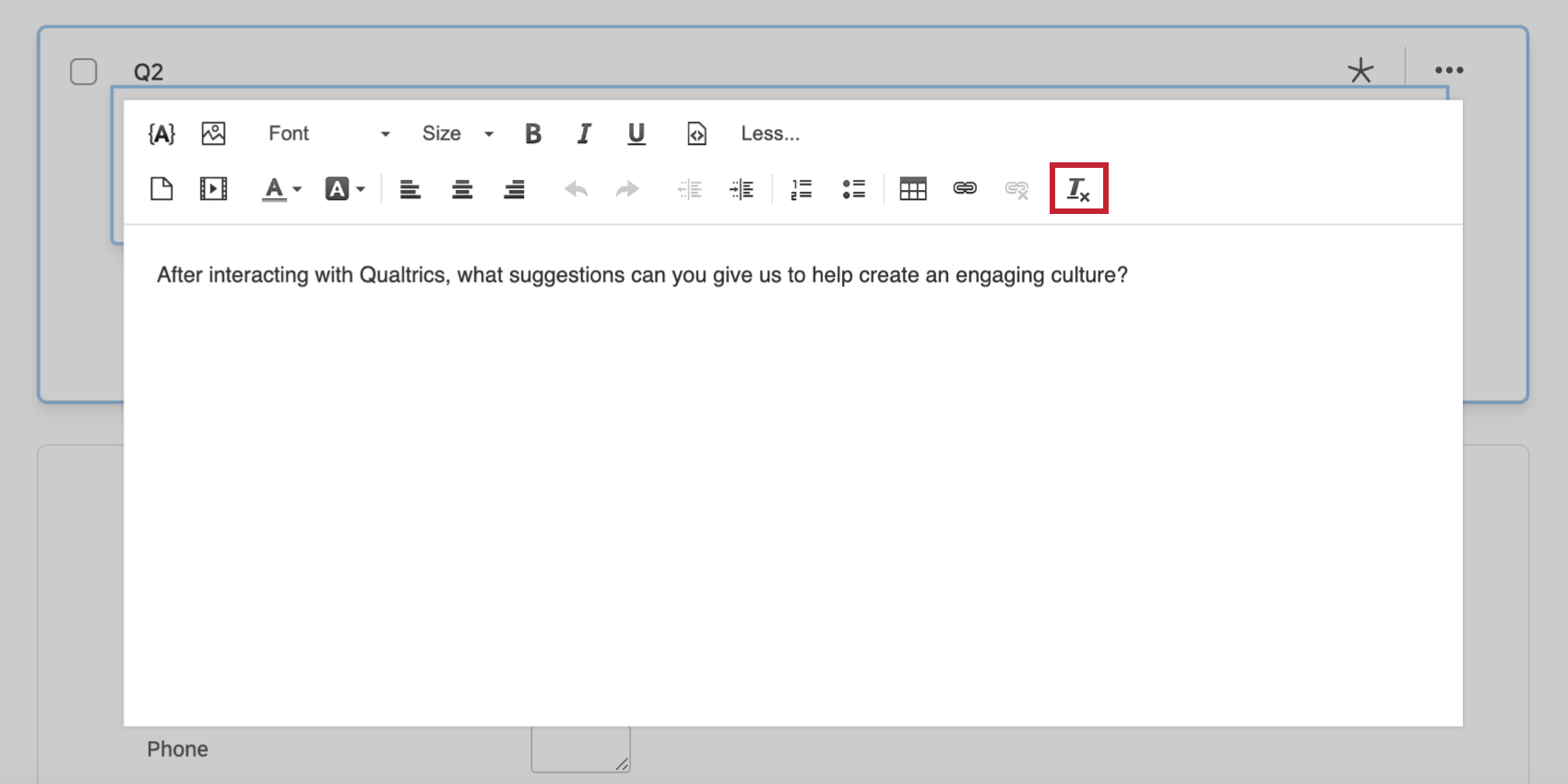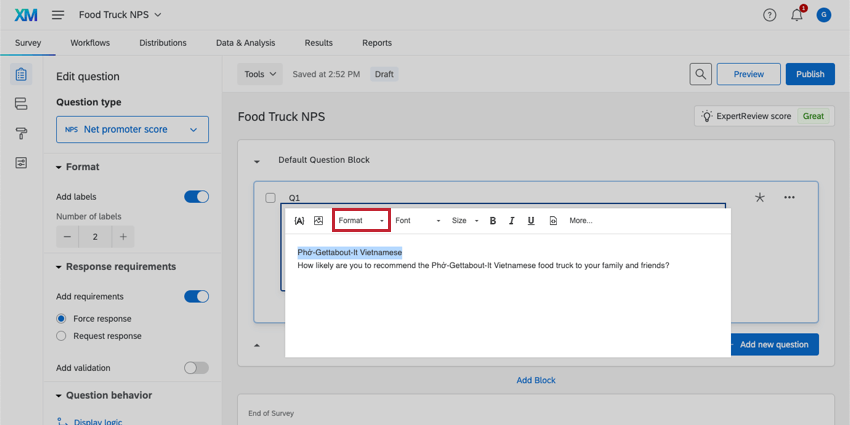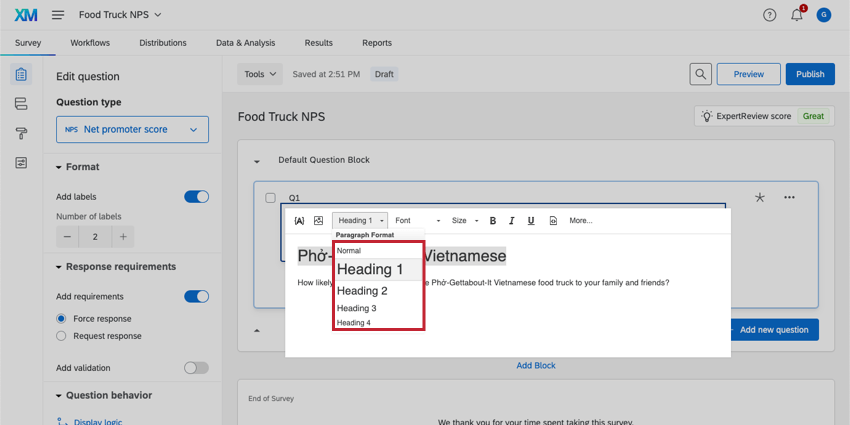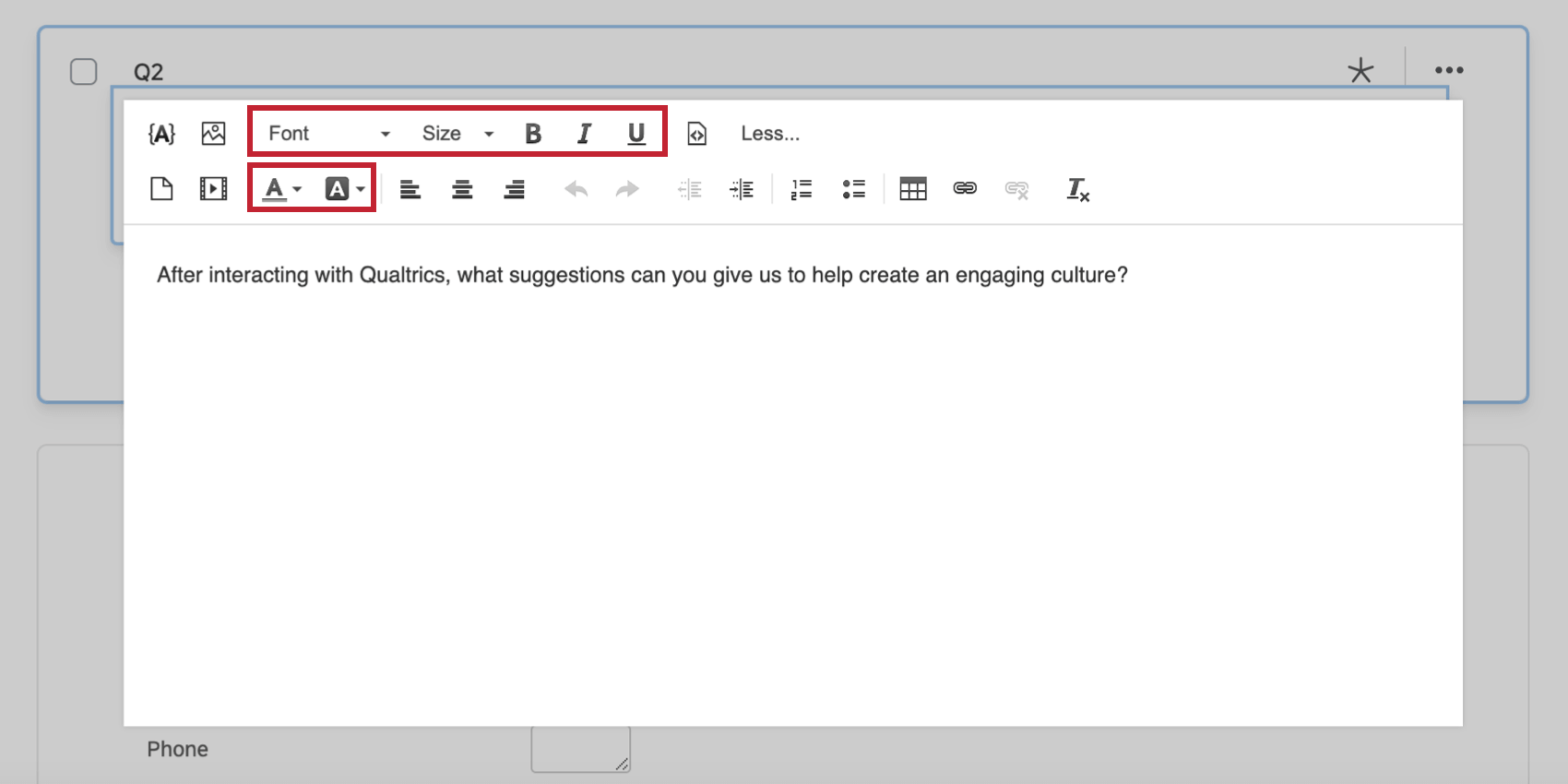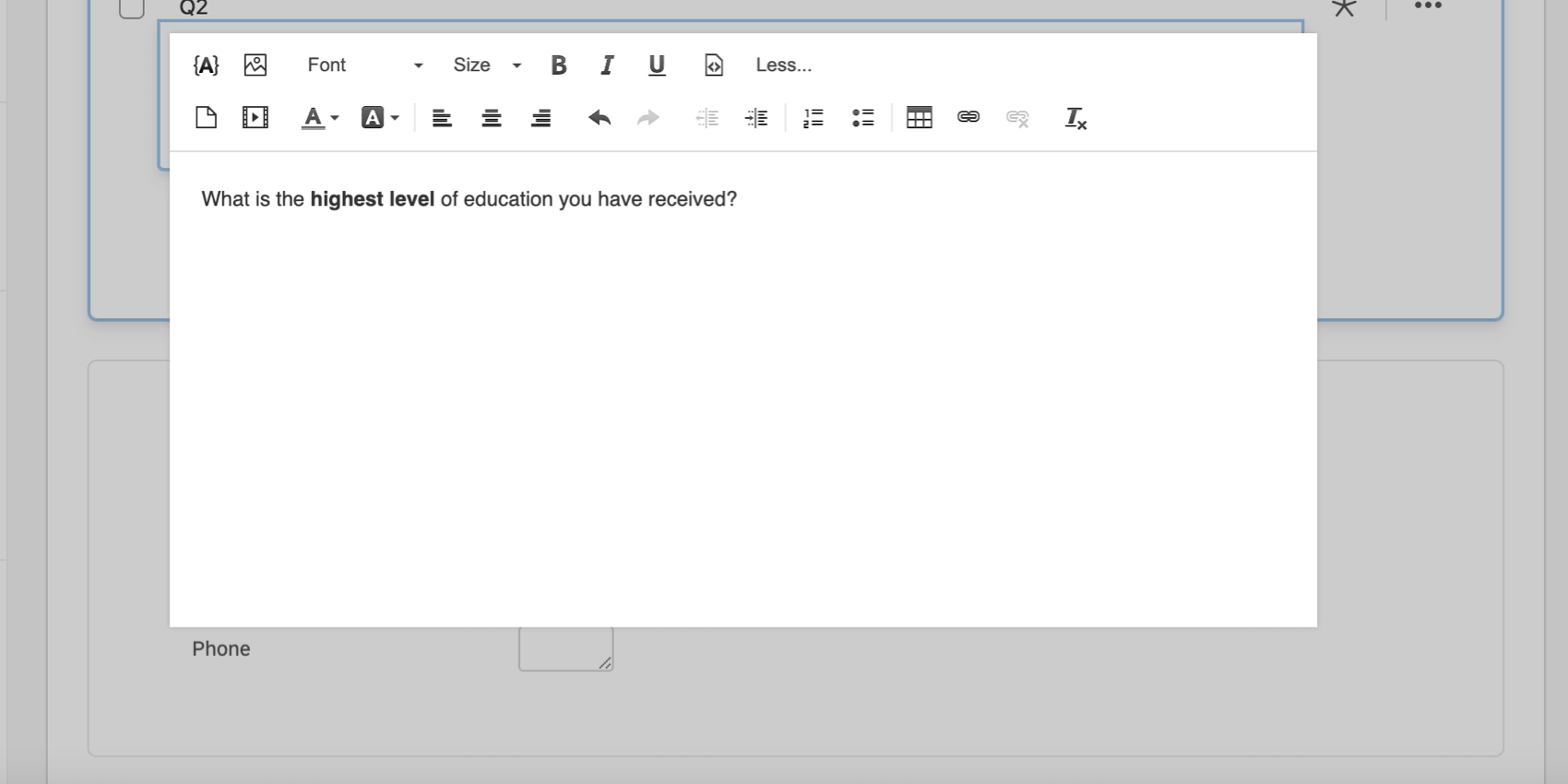Éditeur de contenu riche
À propos de l’éditeur de contenu riche
L’Éditeur de contenu riche vous permet d’ajouter une mise en forme spéciale à votre texte. Grâce à cet éditeur, vous pouvez mettre en gras, souligner, modifier les couleurs et les polices, ajouter des liens hypertextes, des listes et des tableaux, et même insérer des vidéos et des images.
Accéder à l’éditeur de contenu riche
Vous trouverez l’éditeur de contenu riche presque partout où vous travaillez avec du texte dans la plateforme Qualtrics. Voici ci-dessous certains des emplacements les plus courants.
Texte de la question
L’éditeur de texte de la question utilise par défaut du texte brut. Cliquez sur l’onglet Éditeur de contenu riche en haut à gauche de l’éditeur pour accéder au texte riche.
Les modifications apportées dans cet éditeur de contenu riche sont sauvegardées automatiquement. Pour quitter l’éditeur de contenu riche, cliquez n’importe où dans l’espace gris en dehors de la fenêtre de l’éditeur de contenu riche.
Texte du choix
L’éditeur de texte du choix utilise du texte simple par défaut. Pour accéder à l’éditeur de contenu riche, cliquez sur le texte du choix, puis cliquez sur le menu déroulant bleu pour accéder à l’écran d’accueil choix possibles. Sélectionnez Éditeur de contenu riche dans la liste.
En-tête et pied de page de l’enquête
Par défaut, l’en-tête et le pied de page de l’enquête sont rédigés en texte brut. Cliquez surmodifier pour accéder à l’éditeur de contenu riche.
Rédacteur en chef de l’email
Par défaut, l’éditeur de courrier électronique utilise l’éditeur de contenu riche. Cela comprend les distributions d’e-mails, les e-mails sur les tickets, les tâches e-mail, les e-mails envoyés via la tâche Répertoire XM, et tout autre endroit de la plateforme TICKETS où il est possible d’envoyer un e-mail.
Éditeur de messages pour la bibliothèque
Par défaut, messages de la bibliothèque sont rédigées dans l’éditeur de contenu riche.
Insérer du contenu riche
L’éditeur de contenu riche est l’outil à utiliser lorsque vous souhaitez insérer des médias, des tableaux, des images, ou d’autres informations riches dans votre texte. Cette section traite de l’insertion de chaque type de contenu riche.
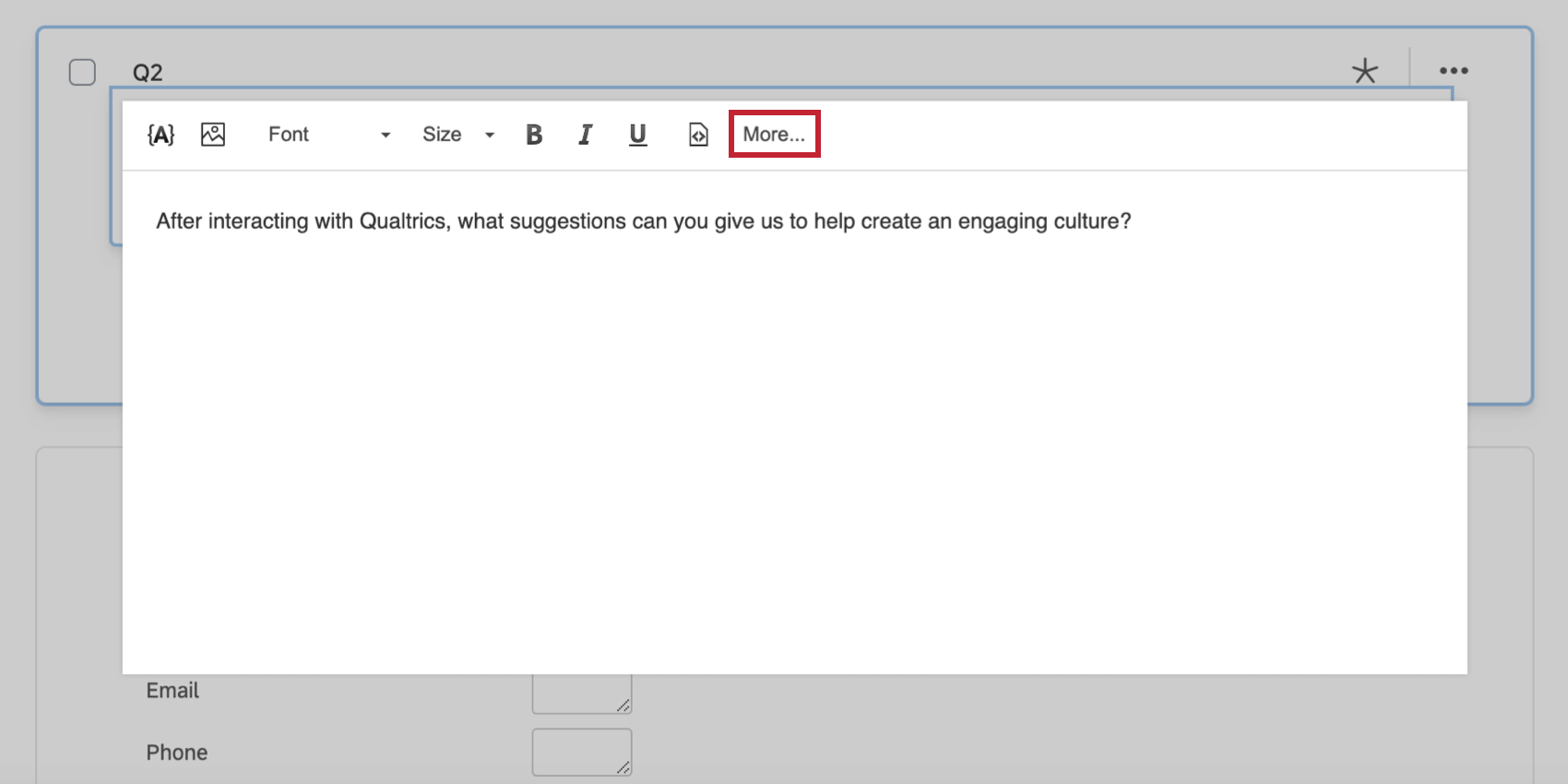
Texte inséré
Le
texte inséré est accessible via l’icône {A}. Le texte inséré est utilisé pour afficher un texte dynamique qui change d’un répondant à l’autre.
Exemple : Dans cet exemple, nous utilisons le texte inséré pour introduire le prénom de la personne interrogée dans la question d’introduction.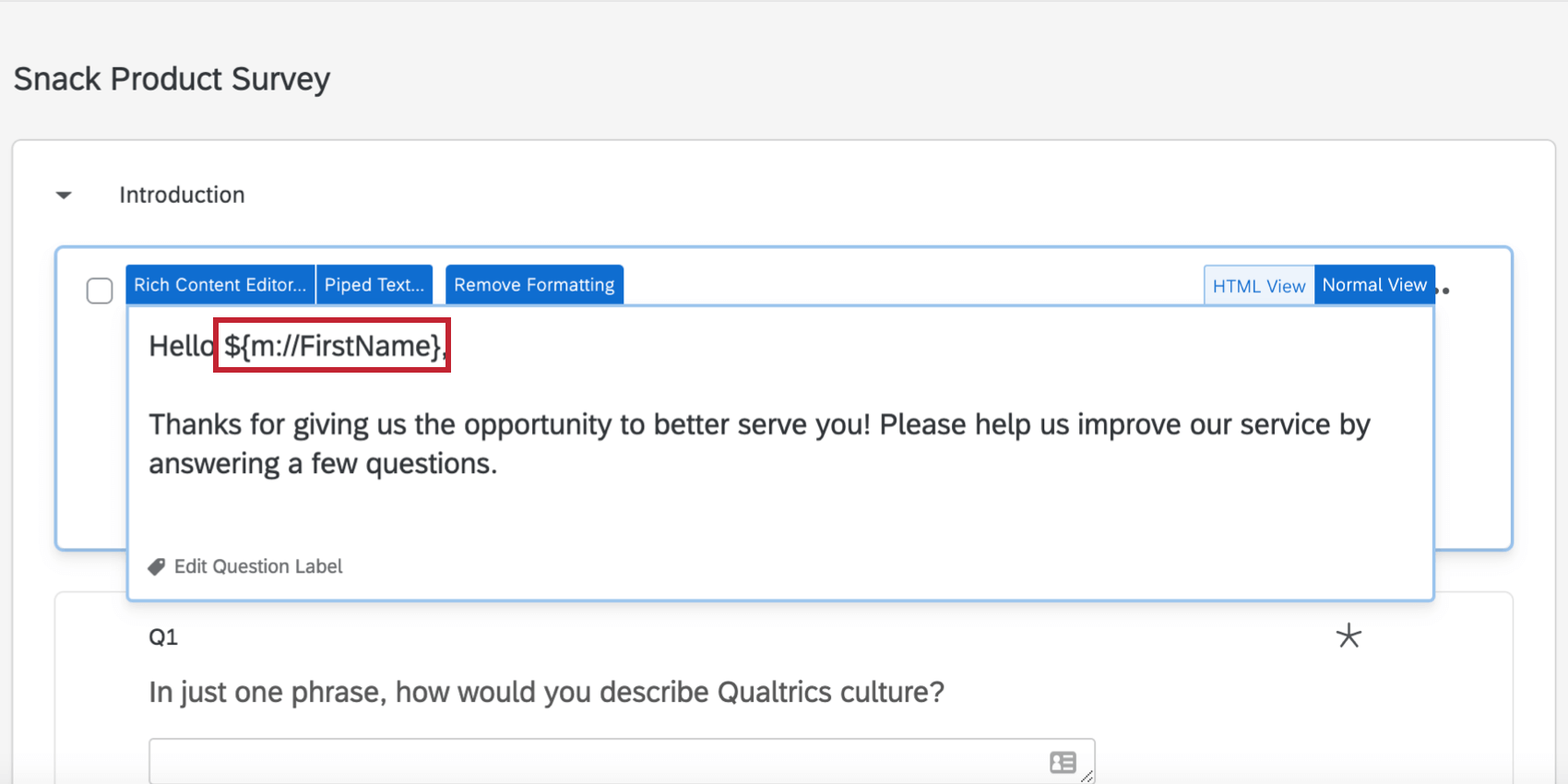
Lorsque la personne interrogée répond à l’enquête, son nom est extrait de la liste de contacts utilisée pour distribuer l’enquête et elle bénéficie d’une expérience d’enquête personnalisée.
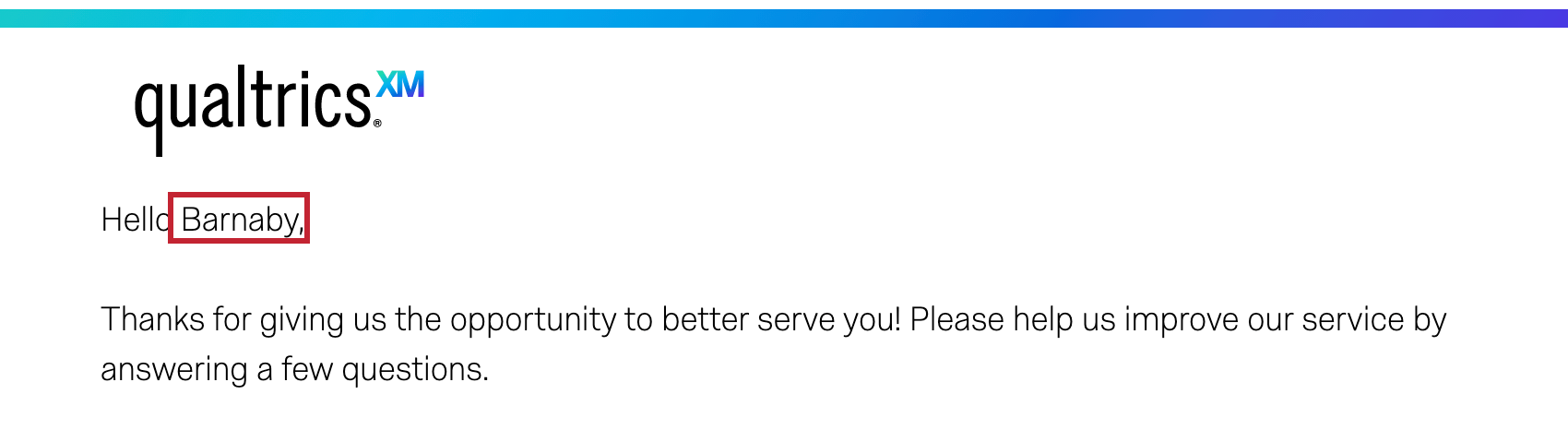
Image
Vous pouvez insérer une image en cliquant sur le bouton ![]() icône. Vous aurez alors la possibilité de choisir une image dans votre bibliothèque ou de télécharger une nouvelle image. Voir Insérer un graphique pour plus d’informations sur l’insertion et la personnalisation des images.
icône. Vous aurez alors la possibilité de choisir une image dans votre bibliothèque ou de télécharger une nouvelle image. Voir Insérer un graphique pour plus d’informations sur l’insertion et la personnalisation des images.
Fichier
Insérez un fichier à télécharger par vos répondants en cliquant sur le bouton ![]() icône. Voir Insérer un fichier téléchargeable pour plus d’informations.
icône. Voir Insérer un fichier téléchargeable pour plus d’informations.
Média
Cliquez sur le bouton ![]() pour intégrer des clips vidéo ou audio. Voir Insérer un support pour plus d’informations sur les types de supports que vous pouvez insérer.
pour intégrer des clips vidéo ou audio. Voir Insérer un support pour plus d’informations sur les types de supports que vous pouvez insérer.
Tableau
Cliquez sur le bouton ![]() pour insérer un tableau. Après avoir choisi d’insérer un tableau, une fenêtre contextuelle apparaît pour vous permettre de déterminer les aspects suivants de votre tableau :
pour insérer un tableau. Après avoir choisi d’insérer un tableau, une fenêtre contextuelle apparaît pour vous permettre de déterminer les aspects suivants de votre tableau :
- Propriétés du tableau
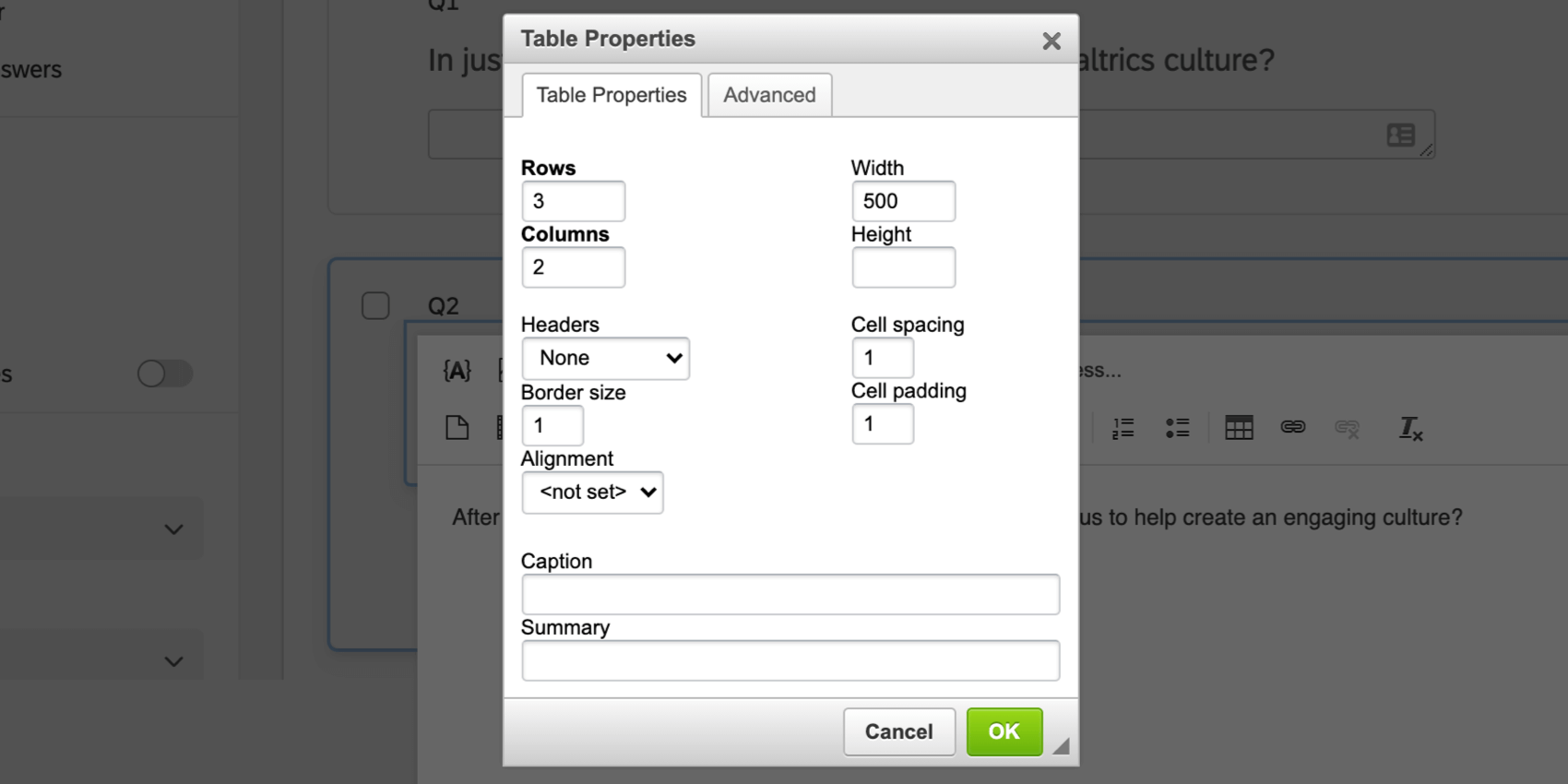
- Lignes: Nombre de lignes dans le tableau.
- Colonnes: Nombre de colonnes dans le tableau.
- Largeur: la largeur du tableau, en pixels.
- Hauteur: La hauteur du tableau, en pixels.
- En-têtes: Choisissez si vous voulez des en-têtes sur la première ligne, la première colonne, les deux ou aucun.
- Taille de la bordure: Taille de la bordure du tableau, en pixels.
- Espacement des cellules: Espace entre les cellules du tableau, en pixels.
- Remplissage de cellule: La quantité d’espace entre le texte d’une cellule et la paroi de la cellule, en pixels.
- Alignement: L’alignement du tableau dans l’éditeur de texte.
- Légende: Ajouter une légende au tableau qui agit comme un titre
- Résumé: ajoutez un résumé expliquant l’objectif du tableau. Cette fonction est particulièrement utile pour les lecteurs d’écran.
- Avancée:
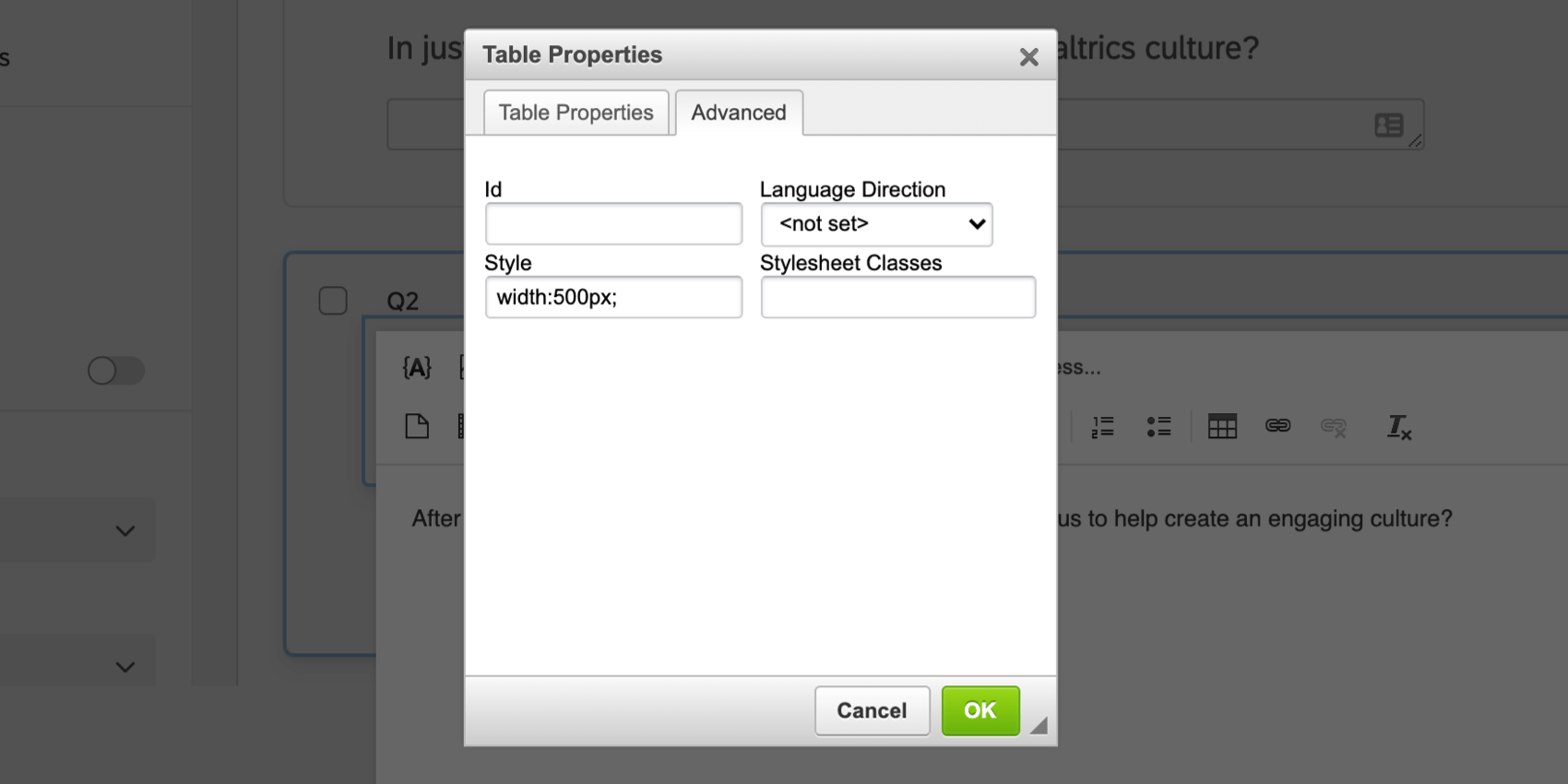
- Id : Attribuer un identifiant HTML au tableau.
- Sens de la langue: Déterminez si le texte du tableau se lit de gauche à droite ou de droite à gauche.
- Style: Ajoutez des attributs de style HTML à votre tableau.
- Styleclass: Ajoutez des attributs de classe de style HTML à votre tableau.
Hyperlien
Utiliser le ![]() pour insérer un lien hypertexte vers une autre page web. Voir Insérer un lien hypertexte pour plus d’informations sur les options de personnalisation disponibles pour les liens hypertextes.
pour insérer un lien hypertexte vers une autre page web. Voir Insérer un lien hypertexte pour plus d’informations sur les options de personnalisation disponibles pour les liens hypertextes.
Mise en forme du texte enrichi
Outre l’insertion de contenu riche, l’éditeur de contenu riche dispose également de fonctions de mise en forme du texte que vous pouvez utiliser pour obtenir le style dont vous avez besoin. Voici ci-dessous toutes les options disponibles.
Raccourcis clavier
L’éditeur de contenu riche accepte de nombreux raccourcis clavier pour rendre votre édition de texte plus efficace. Vous pouvez effectuer les actions suivantes à l’aide de raccourcis clavier :
- Copier: CMD + C (Mac) ou CTRL + C (PC)
- Couper: CMD + X (Mac) ou CTRL + X (PC)
- Coller: CMD + V (Mac) ou CTRL + V (PC)
- En gras: CMD + B (Mac) ou CTRL + B (PC)
- Italique: CMD + I (Mac) ou CTRL + I (PC)
- Souligner: CMD + U (Mac) ou CTRL + U (PC)
- Rétablir: CMD + Y (Mac) ou CTRL + Y (PC)
- Annuler: CMD + Z (Mac) ou CTRL + Z (PC)
Annuler / Refaire
Vous pouvez annuler les modifications effectuées dans l’éditeur de contenu riche à l’aide des boutons Annuler et Rétablir
Alignement du texte
Les options d’alignement du texte vous permettent d’aligner le texte sélectionné à droite, au centre, ou à gauche.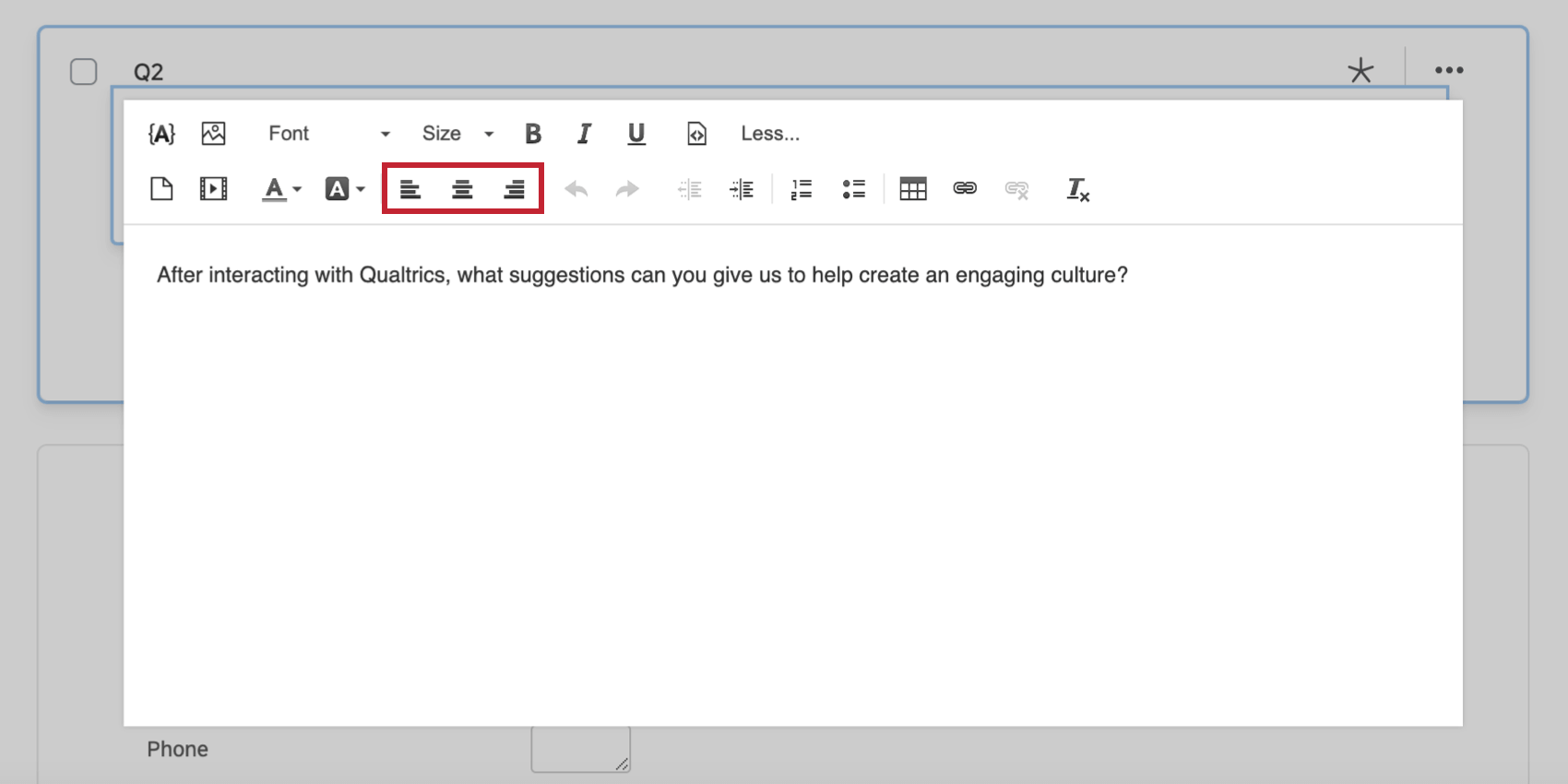
Vous pouvez également augmenter ou réduire l’indentation.
Listes numérotées/bulletées
Ces options vous permettent de transformer des lignes de texte sélectionnées en listes numérotées ou à puces.
Vue de la source HTML
L’affichage de la source HTML vous permet de voir le code HTML qui se cache derrière votre texte et d’apporter des modifications directes au code. Les exemples présentés dans cette section montrent à quoi ressemblent les différentes fonctions de contenu enrichi dans la vue HTML.
- Gras: Le texte en gras est entouré de balises
<strong> </strong>.
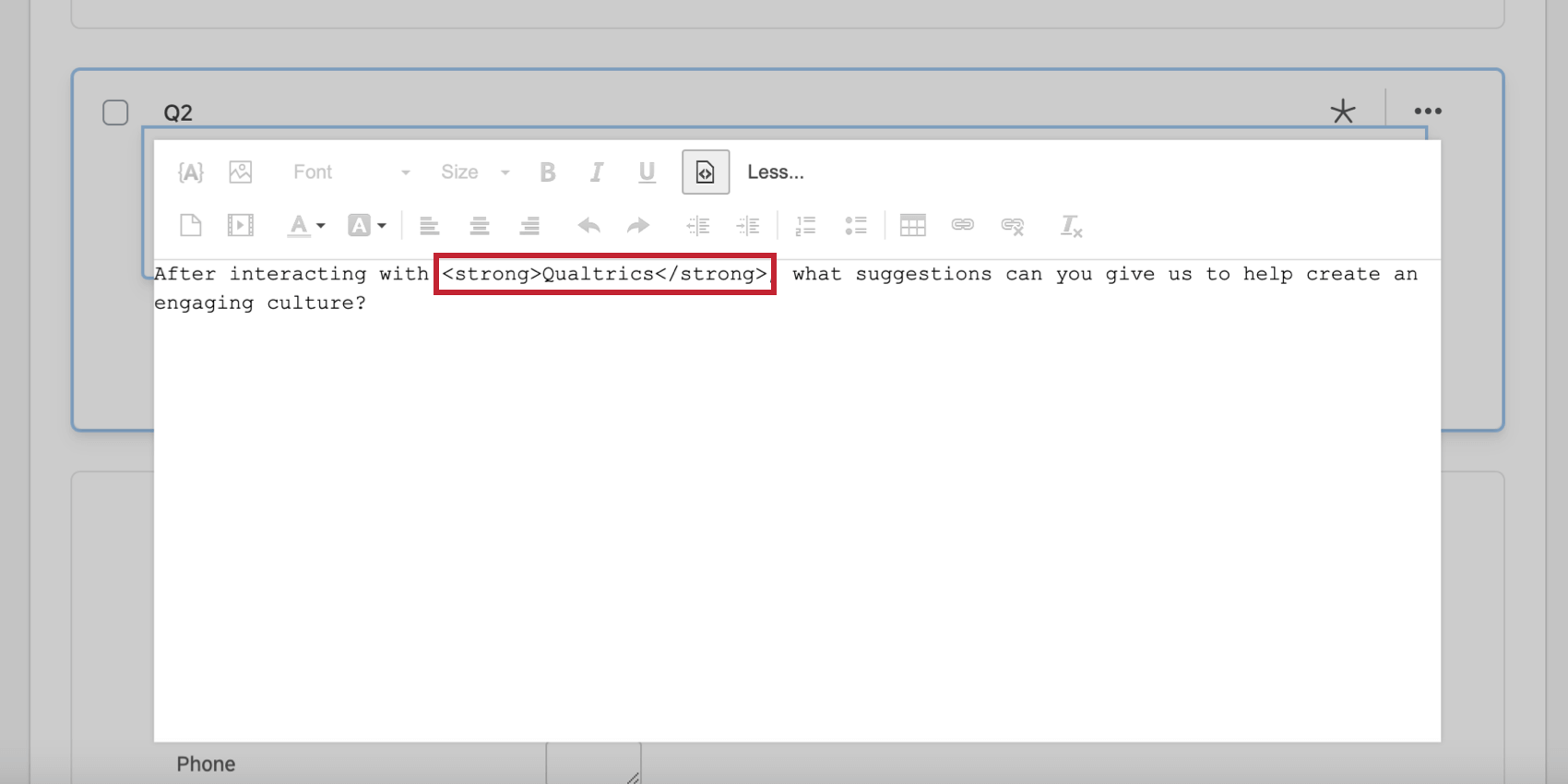
- Italique : Le texte en italique est entouré de balises
<em> </em>.
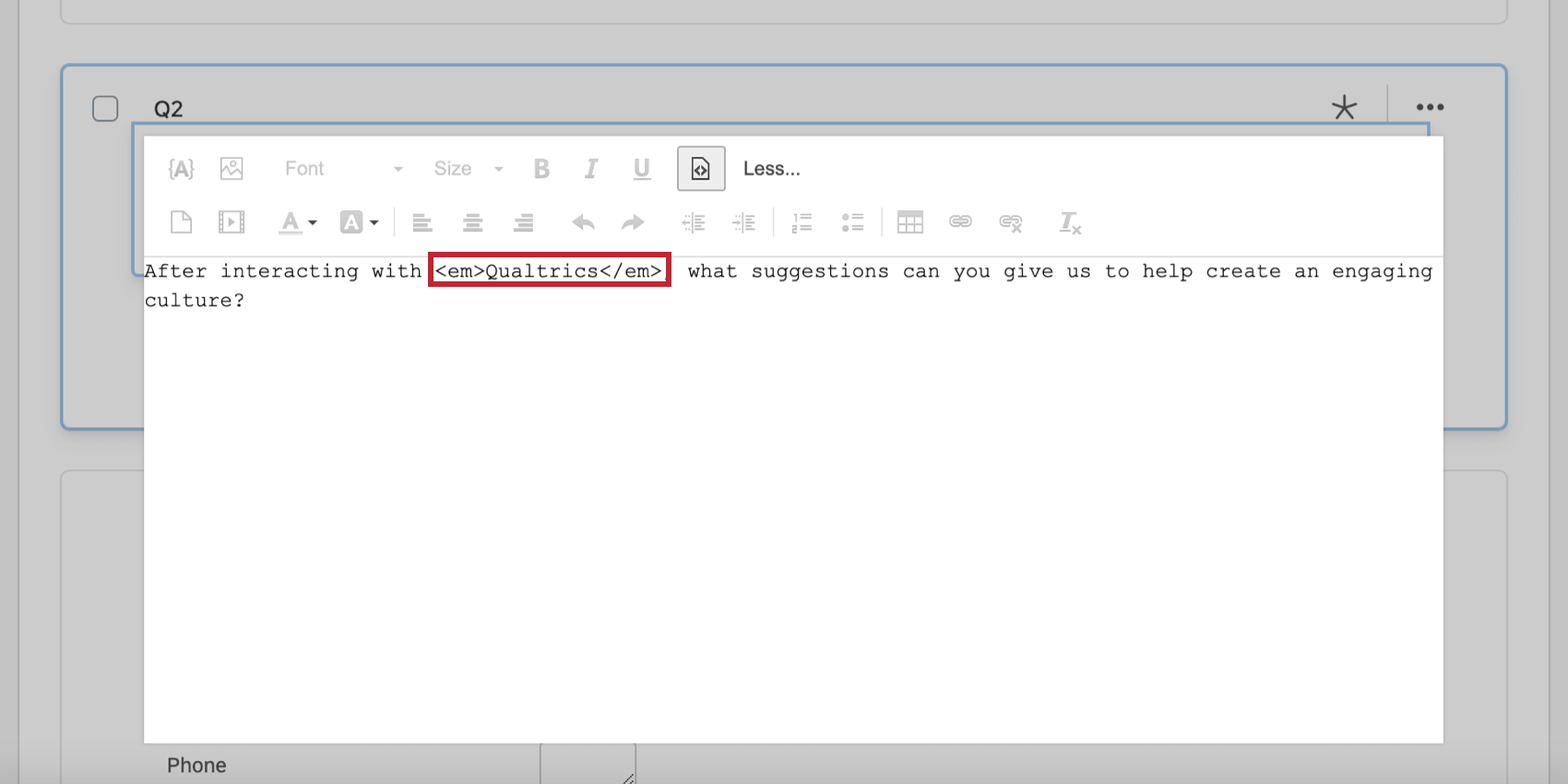
- Souligné: Le texte souligné est entouré de balises
<u> </u>.
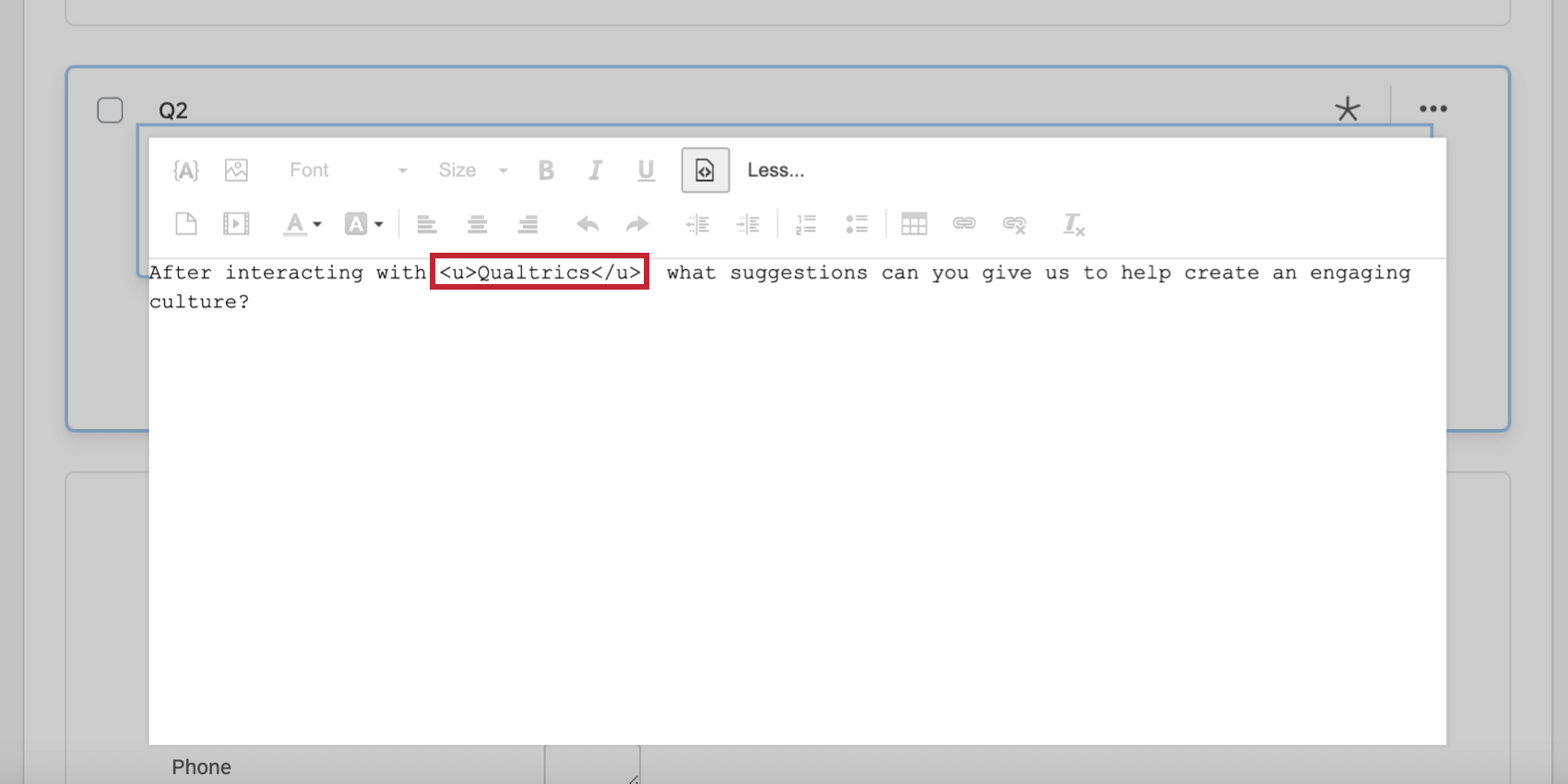
- Alignement: Le texte aligné est entouré de
<div style="text-align : orientation;"> ; </div>où “orientation” est soit à droite, soit à gauche, soit au centre, en fonction de l’alignement.
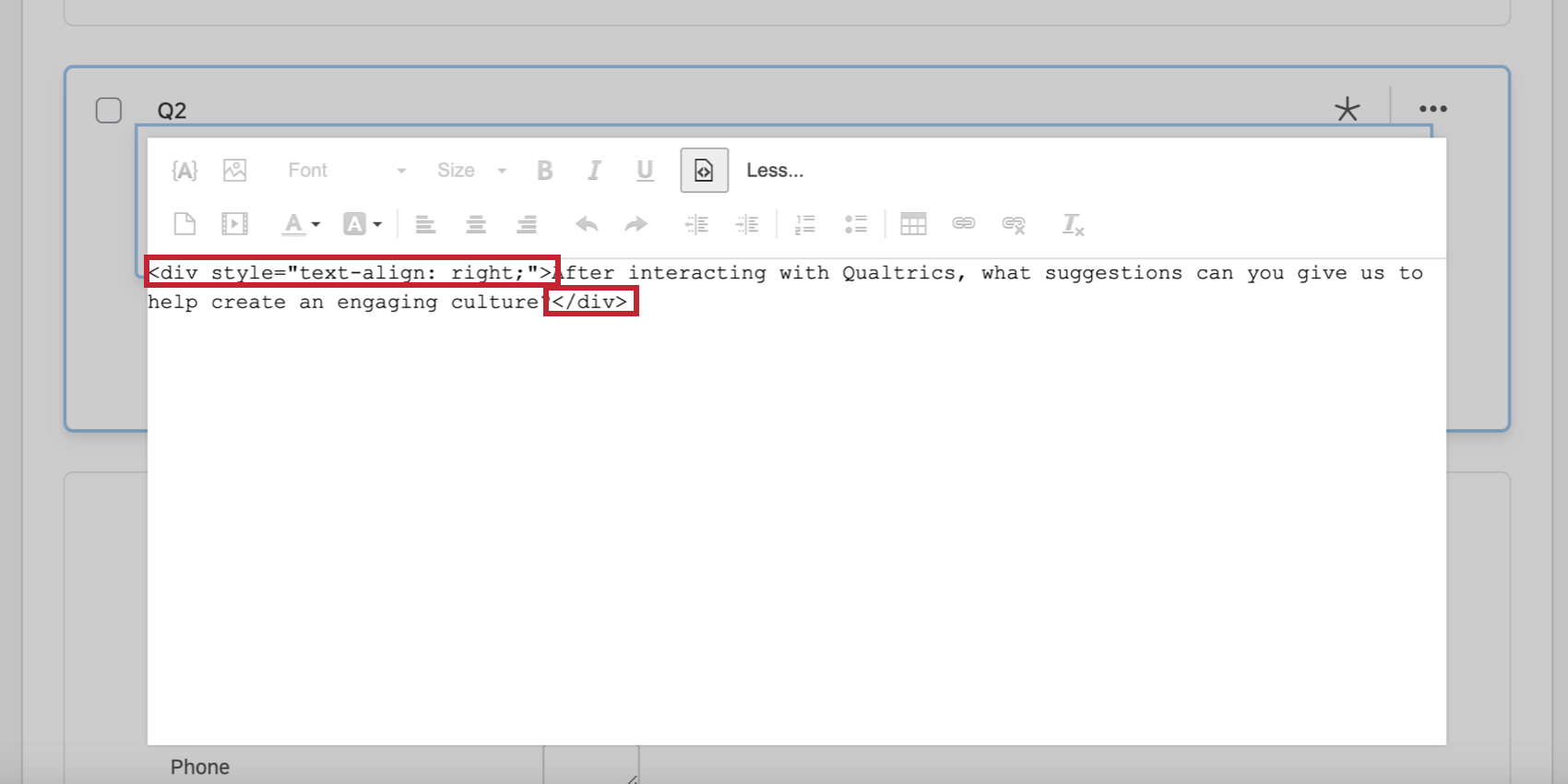
- Listes : Vous pouvez avoir deux types de listes : à puces ou numérotées. Les listes à puces sont entourées de balises
<ul> </ul>tandis que les listes numérotées sont entourées de balises<ol> </ol>. Chaque élément de la liste est entouré de balises<li> </li>, quel que soit le type de liste.
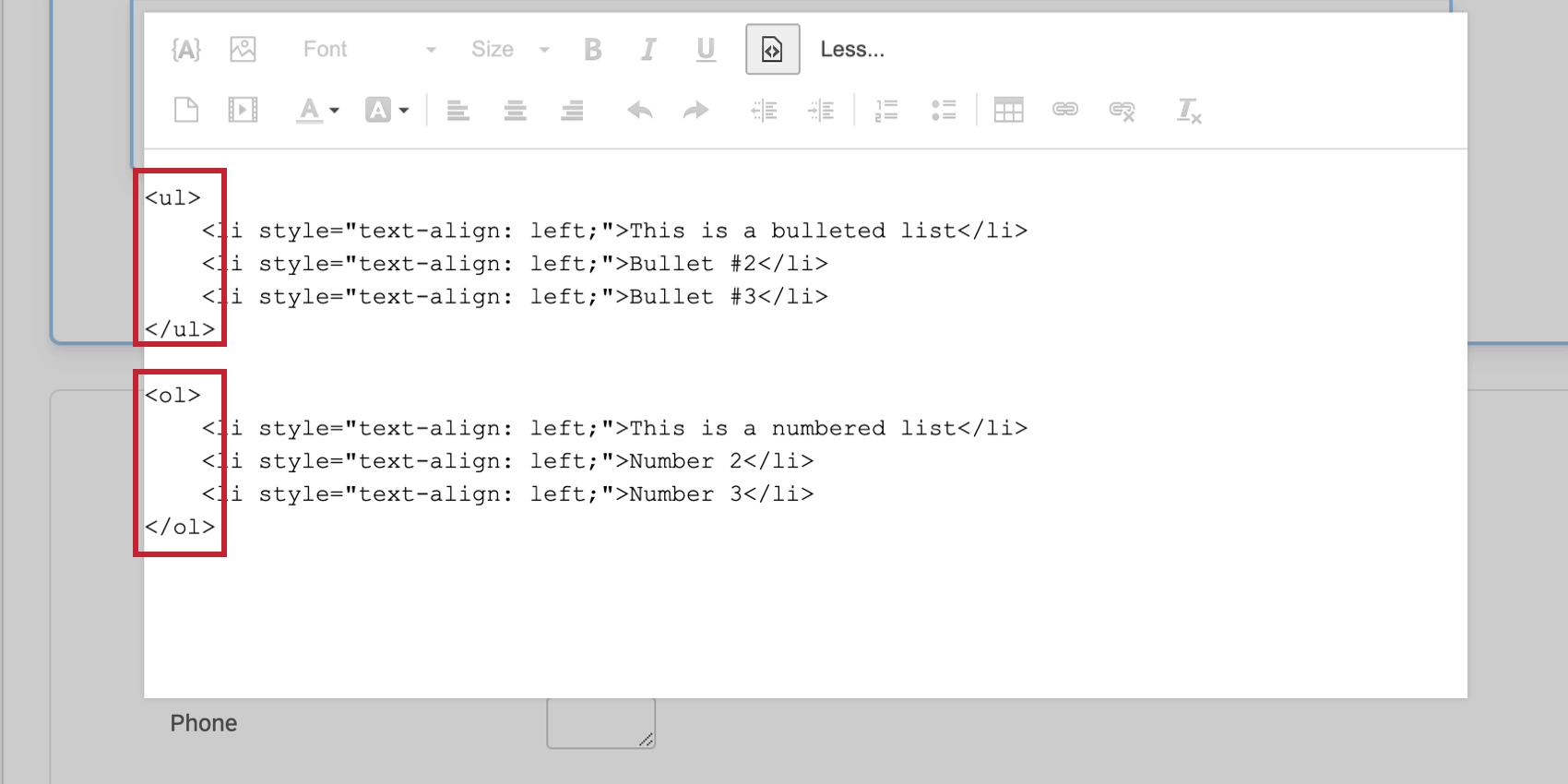
- Hyperlien: Les liens hypertextes suivent le format
<a href="website URL">hyperlink text here</a>.
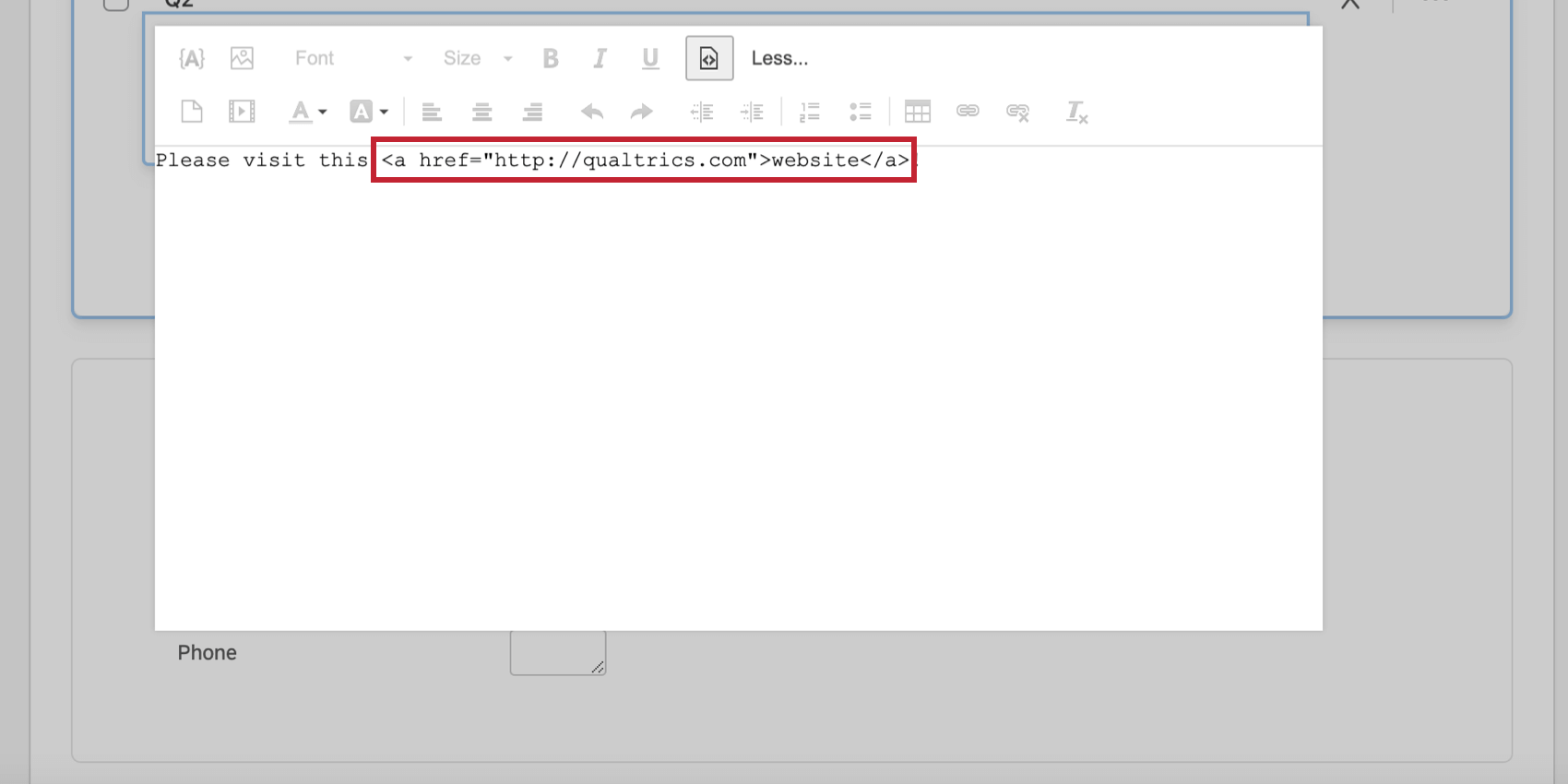
- Espace HTML: L’espace HTML est un espace insécable, c’est-à-dire qu’il ne donne pas lieu à une nouvelle ligne. Deux mots séparés par un espace insécable seront collés l’un à l’autre (ils ne passeront pas à la ligne). Le code pour un espace HTML est
Supprimer le format
L’option Supprimer le format permet de supprimer toute mise en forme du texte sélectionné. Surlignez le texte dont vous souhaitez effacer la mise en forme avant de cliquer sur l’icône d’effacement de la mise en forme.
Format
Appliquer différents styles d’en-tête au texte. Vous pourrez sélectionner un format de paragraphe spécifique : Normal, Titre 1, Titre 2, Titre 3, Titre 4, Titre 5 ou Titre 6 : Normal, Titre 1, Titre 2, Titre 3, Titre 4, Titre 5 ou Titre 6. Surlignez le texte auquel vous souhaitez appliquer une mise en forme, ou sélectionnez la mise en forme souhaitée et commencez à taper.
Astuce : en formatant votre texte à l’aide du menu Format, vous pouvez permettre aux répondants à l’enquête d’utiliser leur clavier pour passer d’un titre à l’autre sur la page.
Styles de polices
Modifier la police de caractères, la taille des caractères, le style et la couleur. Surlignez le texte auquel vous souhaitez appliquer une mise en forme ou sélectionnez la mise en forme souhaitée et commencez à taper.
Éditeur de contenu riche vs. Thème de l’enquête
Vous remarquerez peut-être que la mise en forme que vous spécifiez dans l’éditeur de contenu riche n’apparaît pas toujours dans votre enquête. Il se peut également que vous n’ayez appliqué aucune modification de formatage à votre texte, mais que vous constatiez tout de même qu’il est modifié. Ces deux scénarios sont dus à vos paramètres dans les sections style et thème du menu Apparence.
Par défaut, si vous appliquez une mise en forme spéciale avec l’éditeur de contenu riche, cette mise en forme remplacera les paramètres du menu “apparence”. Toutefois, tout texte auquel aucune mise en forme supplémentaire n’est appliquée suivra les paramètres du menu “Apparence”.
Exemple : Dans cet exemple, les mots “niveau le plus élevé” ont été mis en gras dans l’éditeur de contenu riche.
Cependant, lorsque le répondant répond à l’enquête, tous les mots sont en gras.
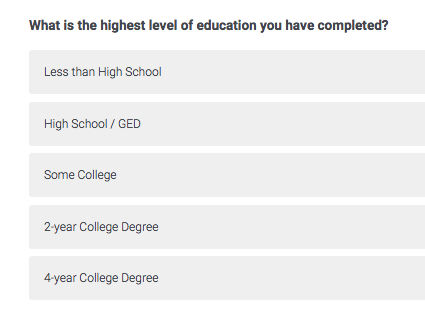
Cette divergence peut se produire lorsque le thème de votre enquête a un style qui remplace celui que vous avez défini dans l’Éditeur de contenu riche. Dans l’exemple ci-dessus, les options de police dans look & ; feel spécifient que tout le texte de la question doit être en gras, ce qui rend inaperçue la mise en gras que vous faites dans l’éditeur de contenu riche. Heureusement, il est facile de remédier à ce problème en modifiant les options de police dans la section Style du menu Apparence.
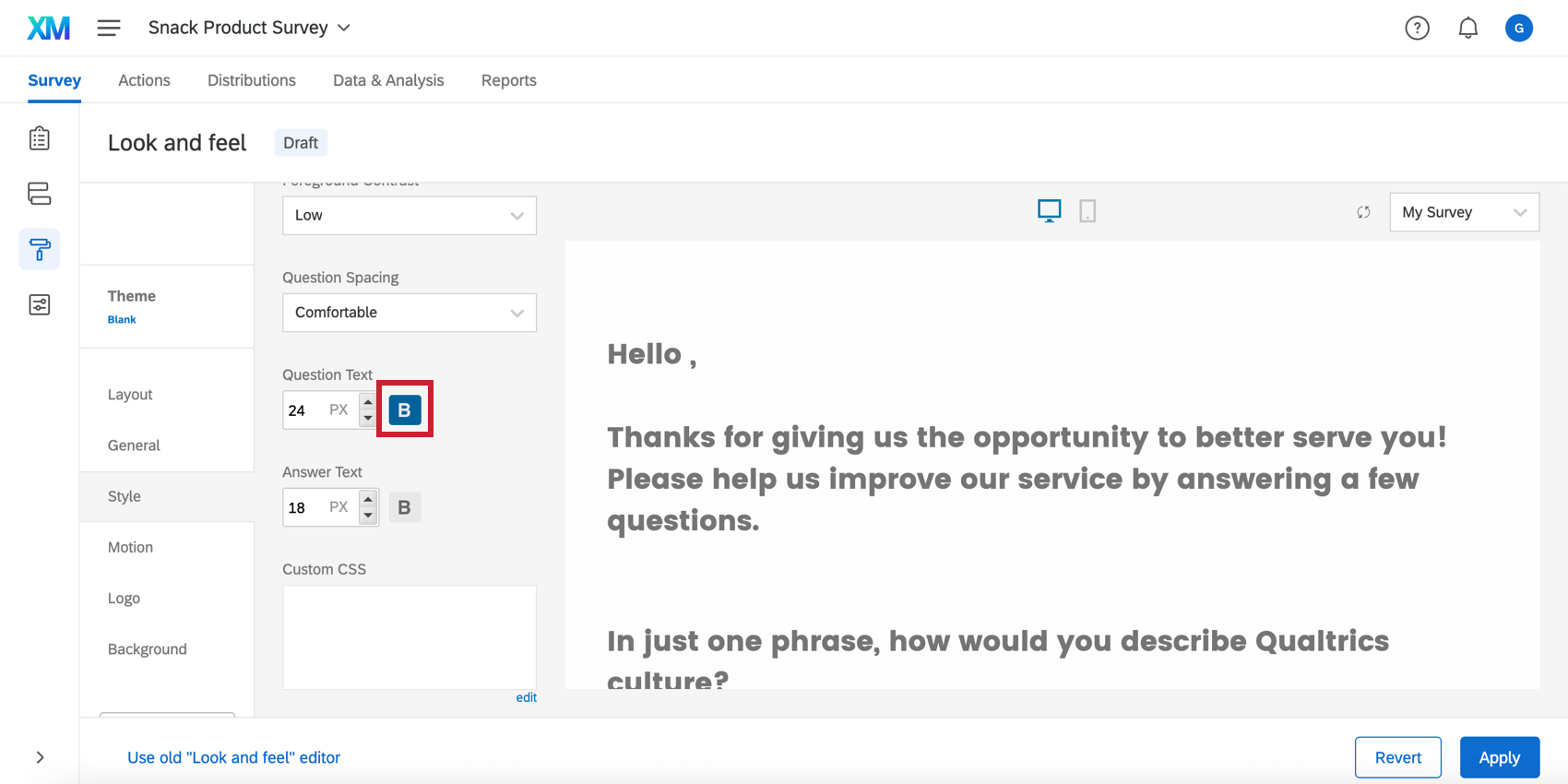
Les éditeurs de contenu riche dans différents types de projets
L’éditeur de contenu riche est disponible dans pratiquement tous les types de projets où vous personnalisez une enquête. Lorsque vous personnalisez leur enquête, toutes les options de l’éditeur de contenu riche sont disponibles dans les projets suivants :
- Projets d’enquête
- Solutions XM
- Engagement
- Cycle de vie
- Recherche ponctuelle sur les employés
- Pulse
- 360
- Analyse conjointe
- Différence maximum
N’oubliez pas que l’éditeur de contenu riche peut également exister sous une forme similaire mais légèrement différente en dehors de l’élaboration d’enquêtes. Par exemple, dans des rapports ou des widgets de tableau de bord.